敬业签电脑版便签软件如何使用翻译工具在线翻译?
敬业签电脑版便签软件支持小工具功能,在软件自带的小工具中有翻译工具,如何使用翻译工具在线翻译呢?
一、打开Windows电脑版便签软件敬业签,点击便签主界面的“工具面板”或者“新增小工具”按钮,也可以通过快捷键Ctrl+Alt+X快速打开敬业签小工具界面,找到翻译工具。
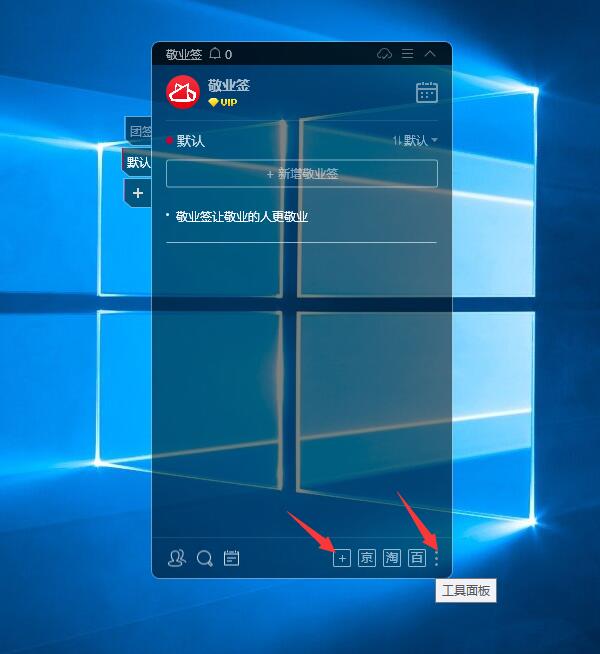

二、点击翻译工具打开,可以通过输入、粘贴或者拖入的方式添加需要翻译的语言文字内容,输入内容完成后,点击“翻译”,即可在线自动翻译,软件默认自动检索,可以点击自动检索选择语言翻译的类型。


三、翻译完成后,点击翻译工具中间位置的“清空”按钮,可以清除当前翻译的相关内容;点击“粘贴”按钮,可以粘贴已经复制的文本内容;点击“复制”按钮可以复制已经翻译的内容,复制后方的“ˇ”符号,可以在拉出的选项中选择复制原文、译文、组合。

四、点击保存敬业签,可以将翻译的内容直接粘贴到敬业签的列表中,默认将译文保存至敬业签当前所在的分类或者第一个个人便签分类中;点击“保存敬业签”后方的“ˇ”符号,可以选择原文保存、译文保存、组合保存,并可以选择保存在哪一分类下。
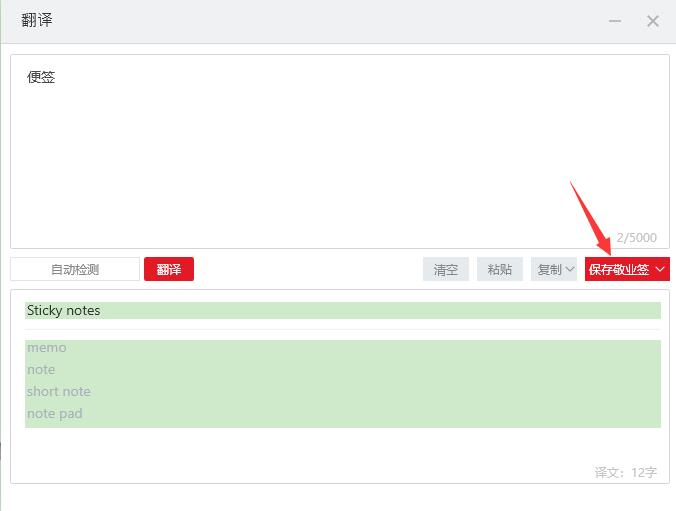

五、如果经常使用敬业签翻译工具,可以在便签主界面上添加快捷方式入口,打开敬业签小工具,点击底部的添加按钮,并点击翻译小工具上方的“+”号,即可将翻译工具添加到便签主界面快捷入口。


最新发布
相关内容
-
 电子日历记事本软件下载什么好?
电子日历记事本软件下载什么好?
发布时间:2019-10-07 类型:新闻动态 -
 有哪些多人共享的便签软件适合做记录旅行轨迹的APP?
有哪些多人共享的便签软件适合做记录旅行轨迹的APP?
发布时间:2019-10-02 类型:新闻动态 -
 适合职场办公人士使用的待办事项提醒软件哪些可多人共享?
适合职场办公人士使用的待办事项提醒软件哪些可多人共享?
发布时间:2019-10-02 类型:新闻动态 -
 电脑上适合团队协作共享的待办事项管理软件是什么?
电脑上适合团队协作共享的待办事项管理软件是什么?
发布时间:2019-10-01 类型:新闻动态 -
 哪些记录备忘的APP适合多人共享使用?
哪些记录备忘的APP适合多人共享使用?
发布时间:2019-10-01 类型:新闻动态
推荐
-

-

-

- 哪款桌面便签更加好用?电脑桌面上的好用便签 机阿里山可见度立刻发射机独立开发了解ask等级分类
- 手机提醒信息如何添加照片?怎样在提醒闹钟中添加照片 机阿里山可见度立刻发射机独立开发了解ask等级分类
- 手机备忘录如何导出到电脑里?支持数据导出的备忘录推荐 机阿里山可见度立刻发射机独立开发了解ask等级分类
- 电脑上能弹窗提醒的软件叫什么?如何在桌面设置电脑提醒事项 机阿里山可见度立刻发射机独立开发了解ask等级分类
- 外勤人员应该用哪款提醒软件?能精确提醒工作的软件app 机阿里山可见度立刻发射机独立开发了解ask等级分类
- 如何在电脑桌面设置Ai问答助手?支持互动的桌面便签 机阿里山可见度立刻发射机独立开发了解ask等级分类
- 能给自己制定学习计划软件叫什么?计划待办类软件推荐 机阿里山可见度立刻发射机独立开发了解ask等级分类
热点
标签











